热点怎么会自动关闭 Win10电脑热点开启后不稳定自动关闭怎么办
更新时间:2024-02-14 12:53:22作者:jiang
随着科技的不断发展,电脑已经成为我们生活中不可或缺的一部分,而Win10系统的推出更是给我们带来了更多的便利和功能。一些用户在使用Win10电脑热点时却遇到了问题,即热点开启后不稳定自动关闭。这个问题给用户带来了困扰,影响了他们的正常使用。面对这个问题我们应该如何解决呢?本文将为大家分享一些解决办法,希望能帮助到大家。
操作方法:
1.点击电脑左下角的搜索框,输入“网络连接”。点击【打开】。
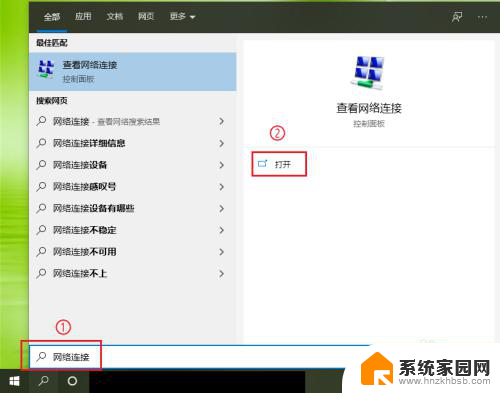
2.右键点击【WLAN】,在弹出的菜单中点击【属性】。
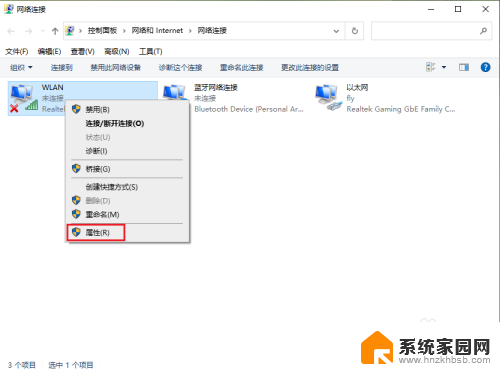
3.点击【配置】。
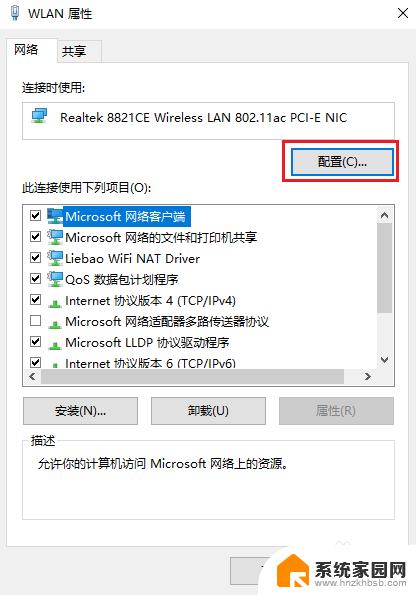
4.点击【电源管理】。
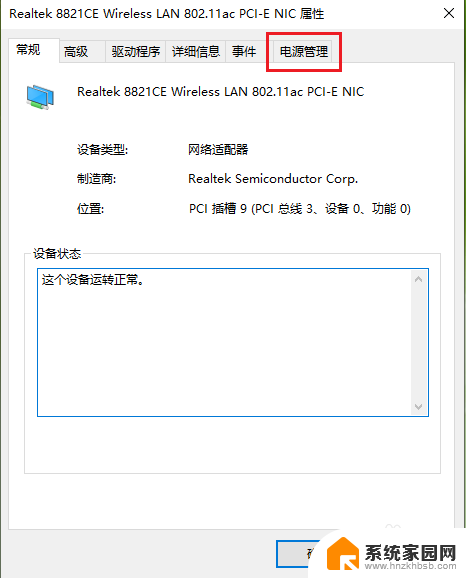
5.●取消勾选【允许计算机关闭此设备以节约电源】;
●点击【确定】。
注意:此操作就是让让无线网卡一直处于工作状态。
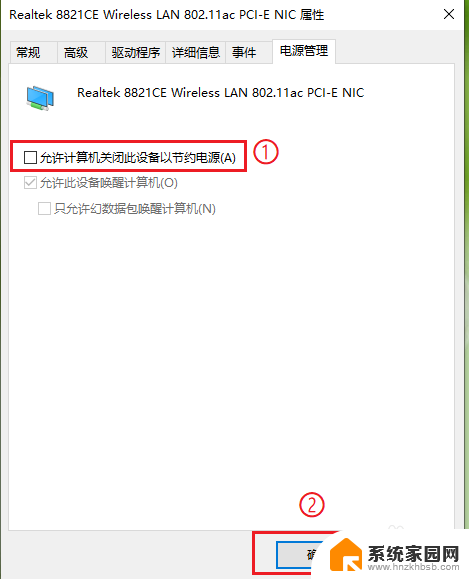
以上是关于热点如何自动关闭的全部内容,如果你遇到了相同的问题,可以参考本文中介绍的步骤来修复,希望对大家有所帮助。
热点怎么会自动关闭 Win10电脑热点开启后不稳定自动关闭怎么办相关教程
- 电脑热点自动关闭怎么回事 Win10电脑开启热点后为什么老是自动关闭
- win10点关机后自动重启 电脑关机了又自动开机怎么办
- win10系统点关机后自动重启 Win10系统关机后自动重启怎么调整
- windows开机自动启动程序怎么关闭 Win10开机自启动项如何关闭
- 电脑启动程序怎么关闭 Win10如何关闭开机自启动项
- 电脑的移动热点怎么打不开 win10笔记本电脑无法开启移动热点
- 笔记本无法开热点 win10笔记本电脑开启移动热点失败
- win10如何关闭自启动软件 Win10如何关闭开机自启动软件
- win10任务栏热点资讯怎么关闭 win10如何关闭任务栏资讯显示
- win10不会关闭显示器 Win10系统怎么设置不自动关闭显示器
- 电脑网络连上但是不能上网 Win10连接网络显示无法连接但能上网的解决方法
- win10无线网密码怎么看 Win10系统如何查看已连接WiFi密码
- win10开始屏幕图标点击没反应 电脑桌面图标点击无反应
- 蓝牙耳机如何配对电脑 win10笔记本电脑蓝牙耳机配对方法
- win10如何打开windows update 怎样设置win10自动更新功能
- 需要系统管理员权限才能删除 Win10删除文件需要管理员权限怎么办
win10系统教程推荐
- 1 win10和win7怎样共享文件夹 Win10局域网共享问题彻底解决方法
- 2 win10设置桌面图标显示 win10桌面图标显示不全
- 3 电脑怎么看fps值 Win10怎么打开游戏fps显示
- 4 笔记本电脑声音驱动 Win10声卡驱动丢失怎么办
- 5 windows查看激活时间 win10系统激活时间怎么看
- 6 点键盘出现各种窗口 如何解决Win10按键盘弹出意外窗口问题
- 7 电脑屏保在哪里调整 Win10屏保设置教程
- 8 电脑连接外部显示器设置 win10笔记本连接外置显示器方法
- 9 win10右键开始菜单没反应 win10开始按钮右键点击没有反应怎么修复
- 10 win10添加中文简体美式键盘 Win10中文输入法添加美式键盘步骤